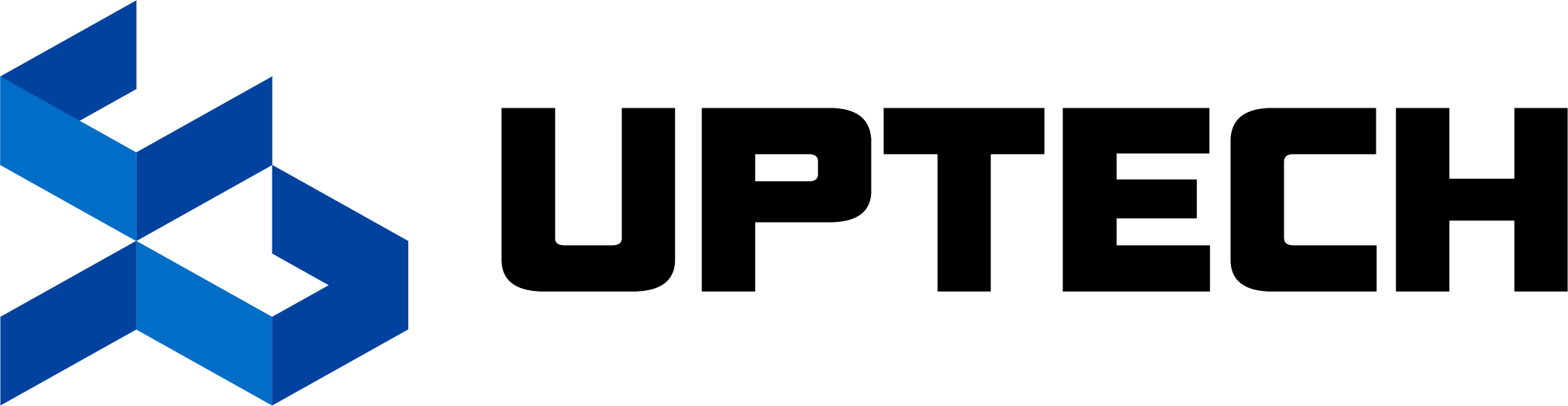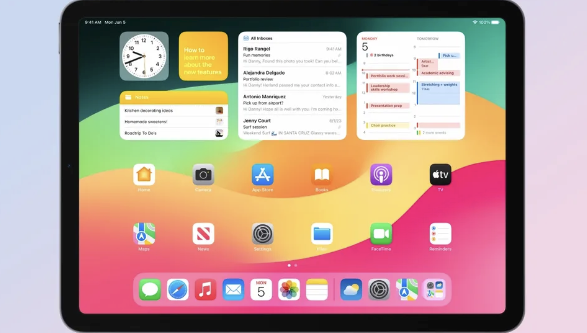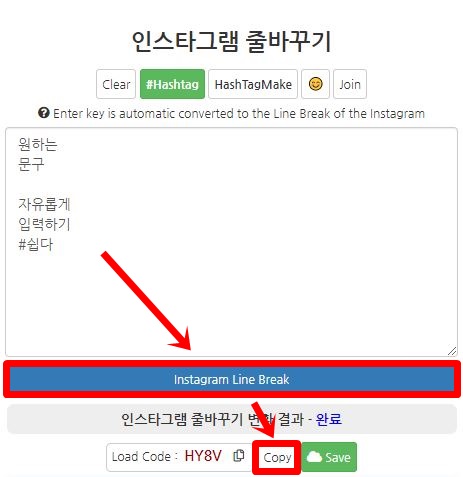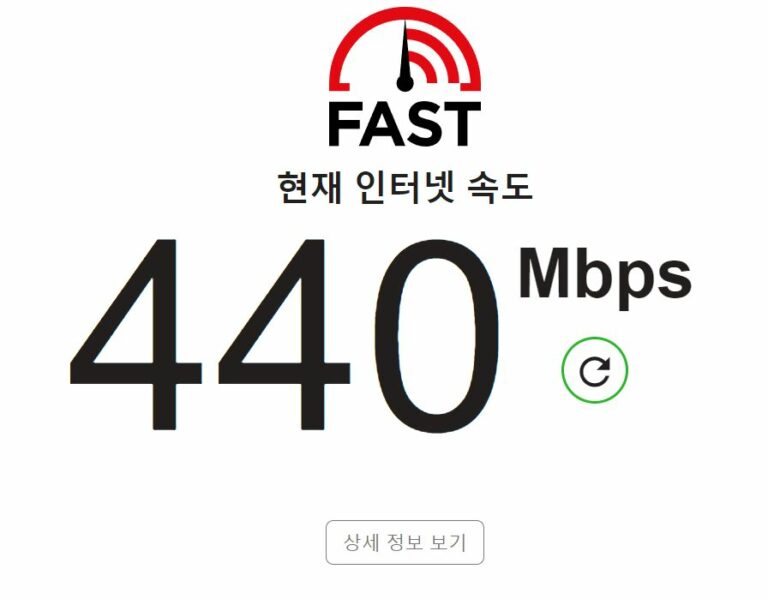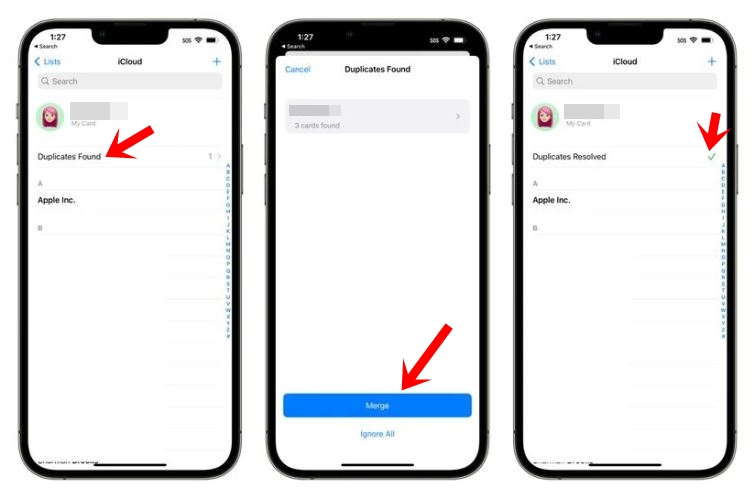iOS 16 아이폰 잠금화면 설정하는 방법
iOS 16에서는 완전히 새로운 iOS 잠금화면을 통해 원하는대로 다양한 위젯을 설정할 수 있게 되었습니다. 아이폰 잠금화면을 원하는대로 설정하는 방법을 알아보도록 하겠습니다.
iOS 16는 잠금화면의 폰트, 컬러와 위젯을 설정할 수 있습니다. 잠금화면 설정을 시작하기 위해서는 아이폰을 페이스 ID와 터치 ID를 사용해서 잠금해제 합니다. 그 다음 잠금화면을 길게 눌러 잠금화면 갤러리에 들어갑니다.

Apple 애플워치 8
아이폰 잠금화면 갤러리
애플워치를 소유하고 계시다면 애플워치 잠금화면 설정과 작동 방식이 매우 비슷합니다. 잠금화면은 애플 락스크린, 사진, 컬러로 다양하게 설정할 수 있습니다. 왼쪽으로 넘기거나 오른쪽으로 넘기시면 다른 잠금화면을 고를 수 있으며 길게 누르고 있으면 설정됩니다.
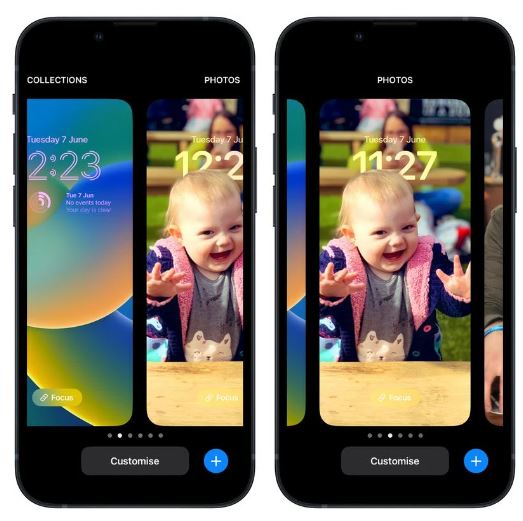
또는 파란색 + 버튼을 눌러 완전히 새로운 잠금화면을 만들 수도 있습니다. 여기에서는 현재 있는 잠금화면을 새롭게 설정해보도록 하겠습니다.
잠금화면을 원하는 대로 설정하기
커스터마이즈(사용자 정의하기)를 누르면 잠금화면의 다양한 옵션들이 보입니다. 색상을 누르면 오른쪽과 왼쪽으로 넘기면서 다양한 스타일 중에 선택이 가능합니다.
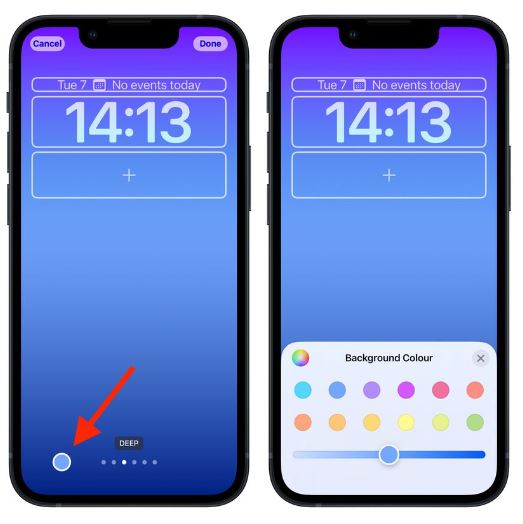
만약 “사진” 잠금화면을 수정하신다면 아래 옵션에서 사진을 고르고, 필터를 설정하고, 깊이감 효과를 줄 수 있습니다.
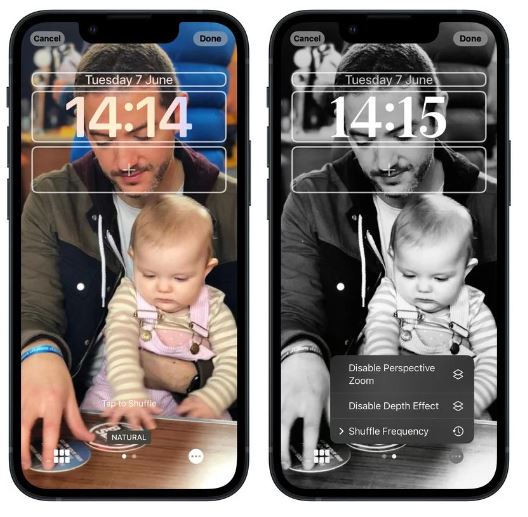
필터는 왼쪽과 오른쪽으로 스와이프 하며 선택할 수 있으며 사진에 맞게 자동으로 제공됩니다. (사진의 경우 필터에 따라 시간과 날짜의 폰트나 스타일이 변경 될 수 있습니다.) 만약 애플 컬렉션 중에서 잠금화면을 선택하신다면 하단의 옵션은 더욱 제한이 있을 수 있습니다.
잠금화면 상단에는 시간과 날짜가 표시되는 영역이 있습니다. 중앙에는 스타일을 변경할 수 있는 수정 버튼이 있습니다. 그리고 위 아래의 프레임을 선택해서 원하는 위젯을 넣을 수 있습니다.
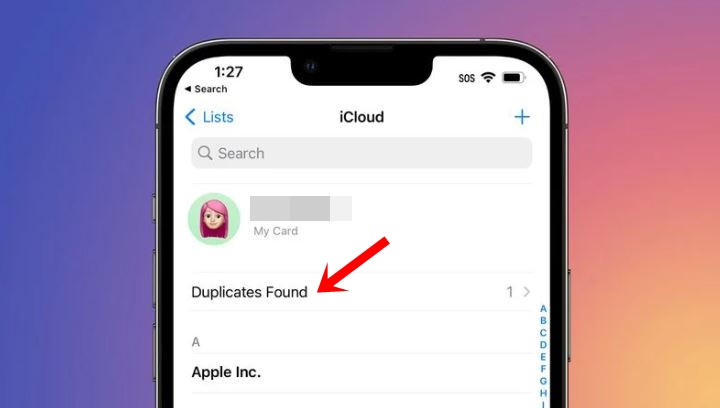
위젯으로는 시간 대, 알람, 다음 이벤트, 날씨, 액티비티 링, 리마인더, 주식 정보 등을 설정할 수 있습니다. 잠금화면 하단에 위치한 위젯에는 배터리 상태, 캘린더, 시계, 피트니스, 홈, 뉴스, 리마인더, 주식, 날씨 등 더욱 많은 정보를 표시하는 위젯이 들어갑니다.
아이폰 잠금화면을 원하는 대로 수정하였다면 완료를 눌러 바로 적용할 수 있습니다. 아이폰 세팅 > 배경화면 & 잠금화면으로 접속해서도 동일한 작업이 가능합니다.
연관글: iOS 16
“이 포스팅은 쿠팡 파트너스 활동의 일환으로, 이에 따른 일정액의 수수료를 제공받습니다.”